WPS演示中怎么导入外部PPT模板教学。在使用WPS软件来制作PPT的时候,我们可以导入模板来使用,这样可以轻松的制作出来好看的PPT文件。很多用户会去下载模板来使用。那么下载的模板怎么导入软件使用呢?一起来看看WPS演示中怎么导入外部PPT模板的方法吧。
操作教学
创建新的WPS演示文稿。在图中找到“设计”并点击。

在图中找到“导入模板”,点击并找到选择目标演示的目录,然后点击打开它(这里,2012371948548151,ppt是目标演示)。
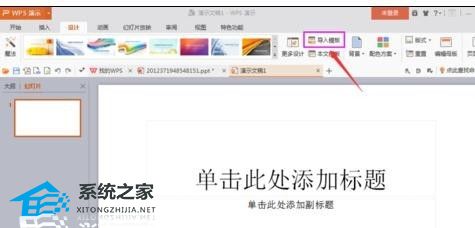
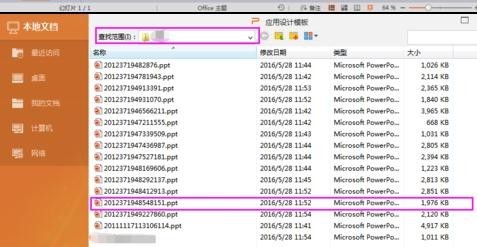
您可以看到导入成功。
如果在导入后需要进行细微的更改,可以进行颜色匹配和版型更改。

修改面板以在“设计”中找到“面板”,并选择所需的面板。

调整配色在“设计”中找到“配色方案”。您可以调整背景的颜色匹配。点击下拉列表可以看到许多配色方案,如“办公室”、“角度”、“相邻”、“峰值”、“药剂师”等。你可以从中选择。

这里,以“元素”配色方案为例,图片展示了它的效果。可以看出,只有背景的颜色匹配发生了变化,其他的没有变化。

扫描二维码打开小程序直接免费下载
 |
声明:本站所有文章,如无特殊说明或标注,均为本站原创发布。任何个人或组织,在未征得本站同意时,禁止复制、盗用、采集、发布本站内容到任何网站、书籍等各类媒体平台。如若本站内容侵犯了原著者的合法权益,可联系我们进行处理。




